节后大礼包!XSql 源码开放,插件源码开放,Sofire v1.6 源码开放(已上传)
来源:互联网 发布:中国出境旅游消费数据 编辑:程序博客网 时间:2024/05/10 12:24
本篇原文:http://www.cnblogs.com/sofire/archive/2012/10/08/sofire_v1_6_and_xsql.html
随着上一篇随笔 SOFIRE v1.5 概念版—— X-SQL 已过去近两个月。经内部不完全测试,Sofire Suite 迎来了v1.6的 beta 版。此次,将会开放源码以及测试程序,以及专用于 XSql 的 Visual Studio Add-In。
有关于 XSql 语法的介绍,请参考上一篇随笔。1.6的语法和1.5的语法基本不变。本文将会侧重于如何使用 XSql,以及XSql的相关工具介绍。
Sofire Suite v1.6 开源地址(含XSql、XSqlModelGenerator)(已上传)
示例下载
XSqlModelGenerator 插件下载
源码正在龟速上传中,示例代码和插件代码已上传。
- 下载和安装 XSqlModelGenerator
- 生成一个对象
- 编写一个 XSQL
- XSqlModelGenerator 生成的内容
- 最后
1、下载 XSqlModelGenerator.AddIn.rar 插件。
2、关闭所有 Visual Studio,将 XSqlModelGenerator.AddIn.rar 里的文件解压到“我的文档\Visual Studio 2010\Addins”或“我的文档\Visual Studio 2012\Addins”。
3、打开 Visual Studio,并且打开一个项目,可以在工具栏,或者鼠标右键【项目】、【项】和【目录】的时候看到:
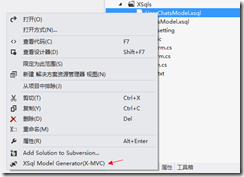
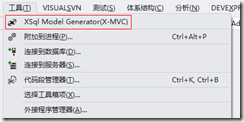
1、打开 XSqlModelGenerator(测试程序,请先执行程序一次,第一次启动程序时,会自动生成两张表)
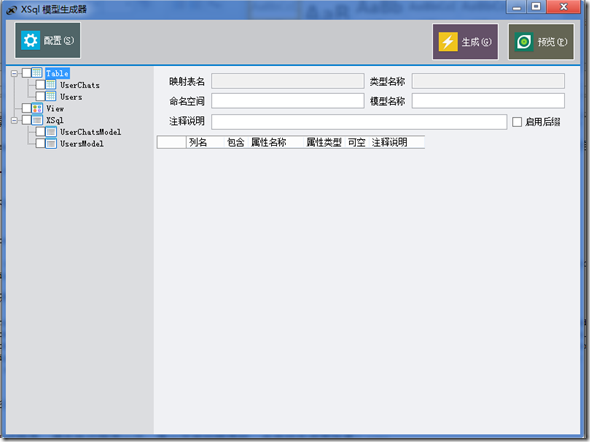
2、如果是一个全新项目,或者单击左上角的配置按钮,则会弹出:
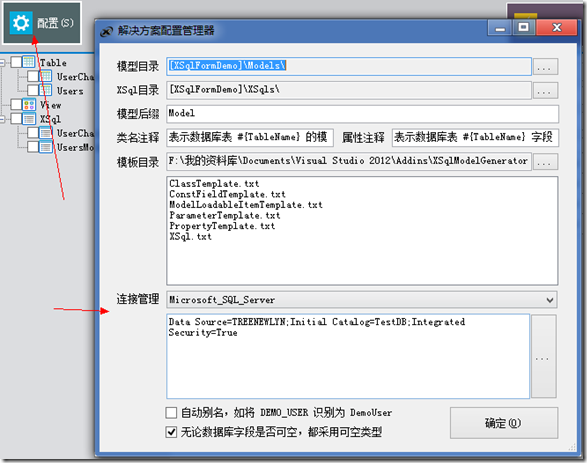
3、模型(也就是所谓的Entity或Model)和XSql 可以放置不同的项目,单击右边的浏览按钮,弹出:
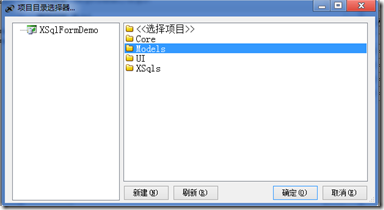
这是一个“项目或目录”的选择器,支持多个项目。
4、点击右上角的生成按钮,便会生成以下几个文件:
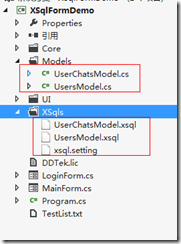
5、在生成之前,如果Models下已存在相同路径,则进行覆盖,并且将旧文件移到:

如果XSql文件已存在,则不会进行覆盖。
1、打开一个 XSQL 文件:
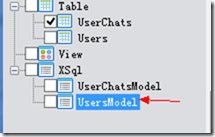
2、XSql编辑器
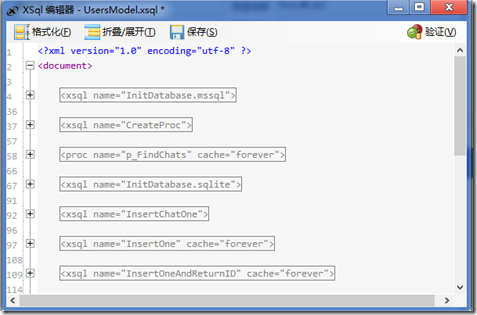
3、编写一个 XSql,以下是 Gif 小图片:
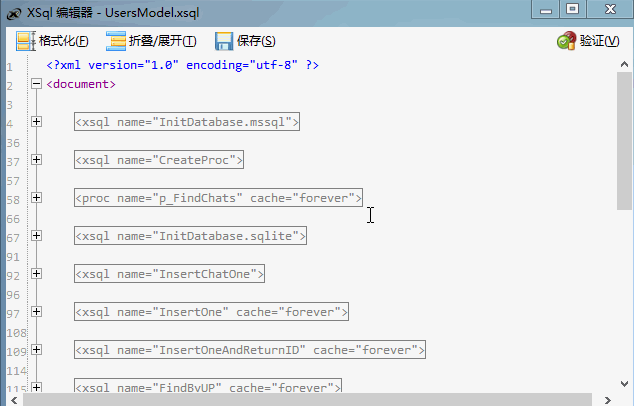
4、执行一个 XSql,以下是 Gif 小图片:
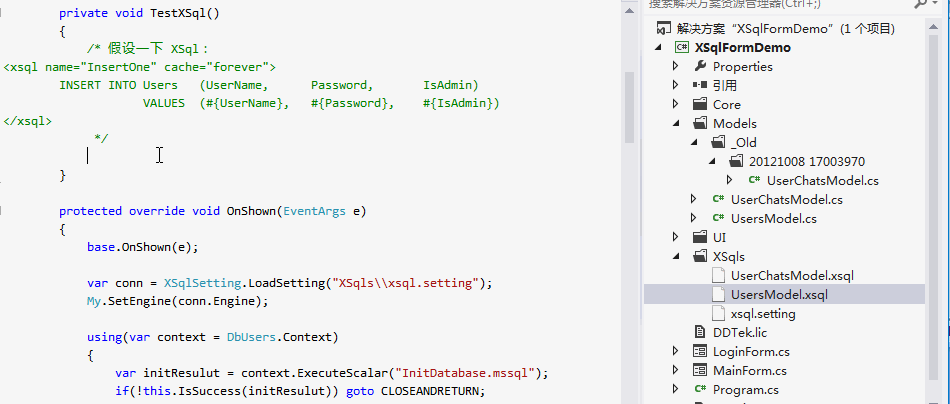
1、生成两个文件:XSqlFormDemo\Models\UsersModel.cs 和XSqlFormDemo\XSqls\UsersModel.xsql,当然,也包含对 xsql.setting 文件的生成或修改操作。
2、UsersModel.cs 包含了 3 个对象。
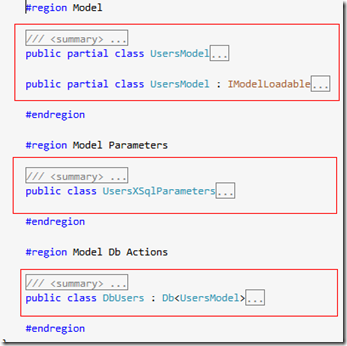
这些包括
1、______Model:原始的模型类,含有对应表的字段集合。
2、______XSqlParameters:参数集合,含有对应表的字段参数集合的组合。
3、Db______:负责与数据库进行静态函数的交互。
第2点和第3点的内容,十分的重要,也简便了日常开发的许多工作。但这些并不是本篇随笔的主要介绍内容。
整篇随笔的内容,主要介绍的工具的使用以及XSql的一些效果演示,并不涉及其原理的说明。如果对你这些内容有兴趣,可以留言,或者下载源码进行研究。
致谢!
- 节后大礼包!XSql 源码开放,插件源码开放,Sofire v1.6 源码开放(已上传)
- 开放源码
- 开源(开放源码)
- JSF开放源码了
- AspxBoy.Com开放源码
- 开放源码媒体播放器计划
- 开放源码发展史
- SendTs2Ip demo 开放源码
- facebook 开放的源码
- 源码开放学ARM
- 源码开放学ARM
- 源码开放学ARM
- 开放源码项目:国际化 Eclipse 插件
- 自由软件,不只是开放源码
- 转载:盘点开放源码软件
- 什么是"Open Source"(开放源码)
- 开放源码项目bug重重
- Facebook提供开放源码下载
- 嵌入式操作系统内核原理和开发(延时操作)
- 浮躁的IT,浮躁的CSDN
- Windows服务的调试
- C++设计模式
- fedora 屏幕录像工具
- 节后大礼包!XSql 源码开放,插件源码开放,Sofire v1.6 源码开放(已上传)
- 传 LG 月底发布第四代谷歌 Nexus 智能机
- hello world-autotool
- 匿名和命名管道(windows)
- 世界顶级的数据密集型处理系统揭秘
- 在Facebook身上找到的大数据灵感
- 计算几何笔记
- 云计算与大数据催生黑暗面 用户的错?
- Linux 平台相关代码的 C++ 解决方案


